
视频文件:MP4\第13章\157.MP4
如图13-37和图13-38所示为餐厅一层和二层的顶棚图,本实例以一层服务总台和二层活动室为例讲解顶棚图的绘制方法。
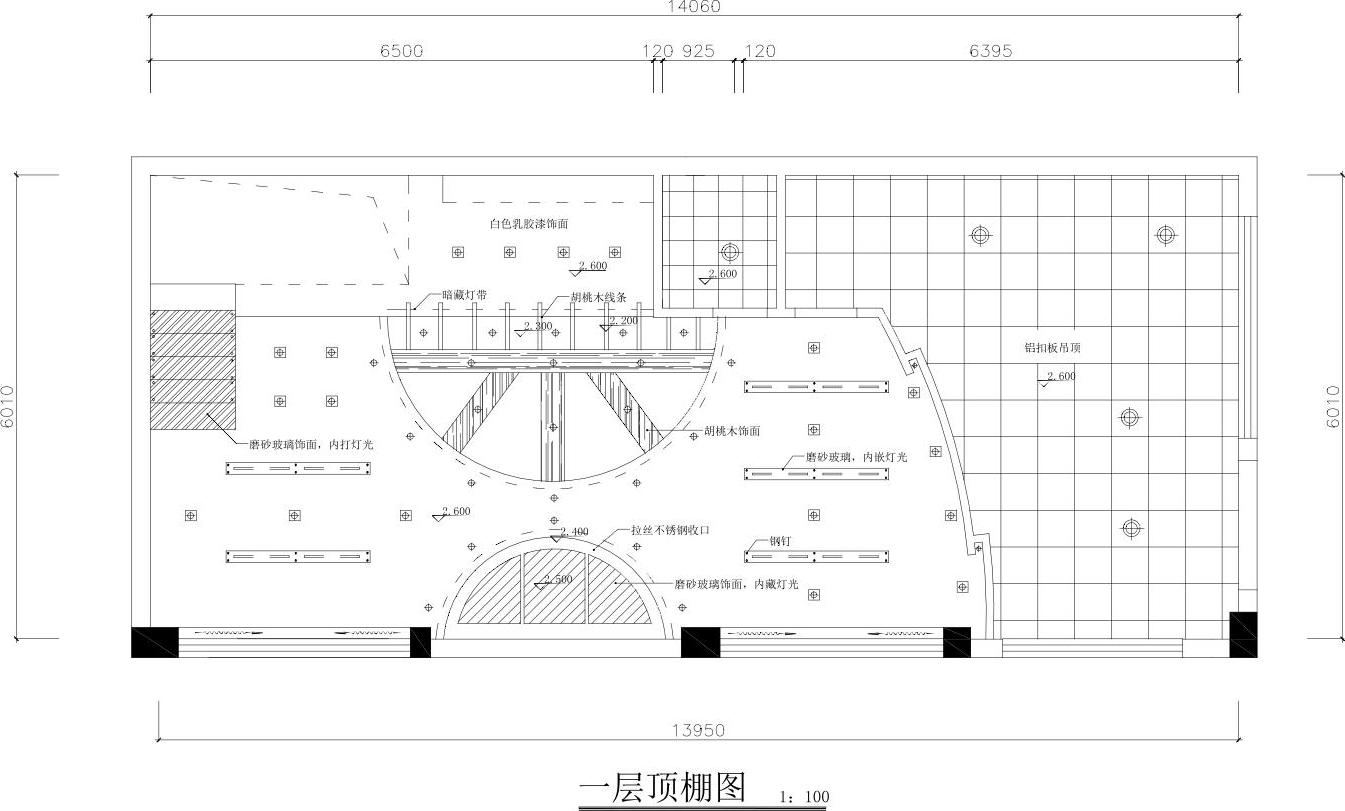
图13-37 一层顶棚图

图13-38 二层顶棚图
1.绘制一层服务总台顶棚图
一层服务总台顶棚图如图13-39所示,下面讲解绘制方法。
01 用COPY/CO复制命令,复制包厢平面布置图,并删除与顶棚图无关的图形,如图13-40所示。
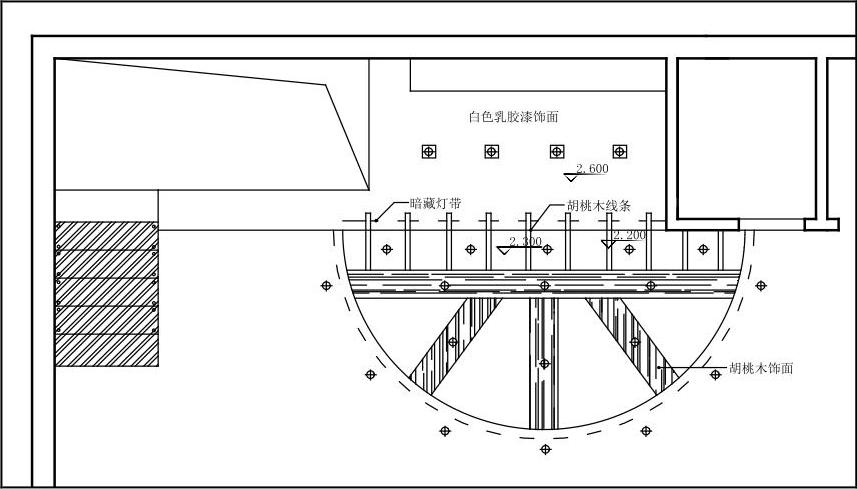
图13-39 一层服务总台顶棚图
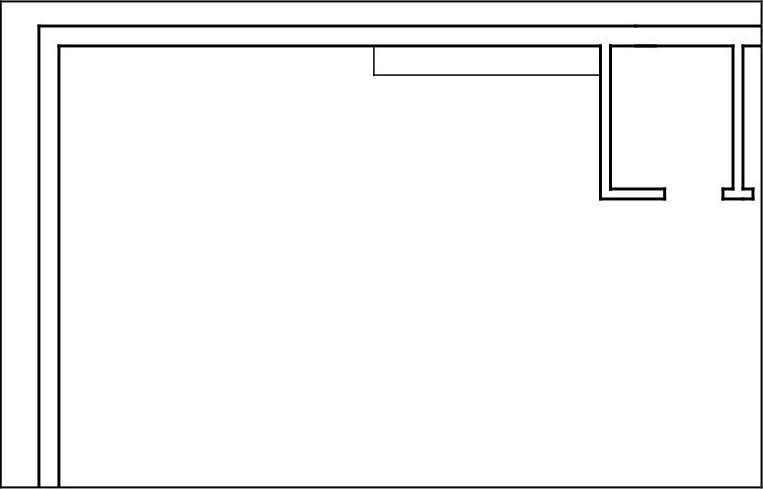
图13-40 整理图形
02 调用LINE/L直线命令,绘制墙体线,如图13-41所示。
03 设置“DD_吊顶”图层为当前图层。
04 调用PLINE/PL多段线命令、CIRCLE/C圆命令和HATCH/H图案填充命令,绘制左侧楼梯的顶棚造型,如图13-42所示。
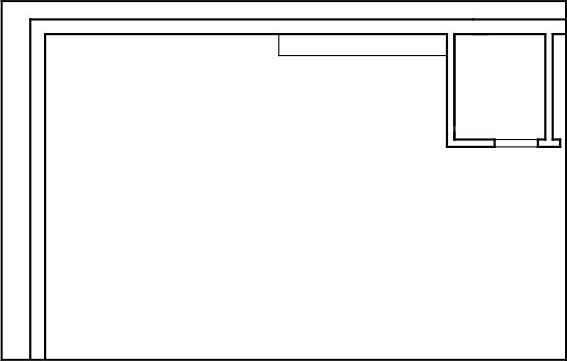
图13-41 绘制墙体线
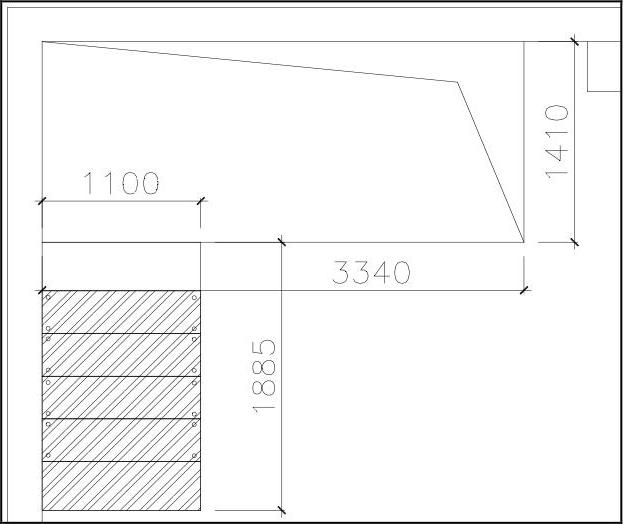
图13-42 绘制左侧吊顶造型
05 调用LINE/L直线命令,绘制如图13-43所示线段。
06 调用CIRCLE/C圆命令,在直线合适的位置,绘制半径为2135的圆,如图13-44所示。
07 调用TRIM/TR修剪命令,对圆进行修剪,如图13-45所示。
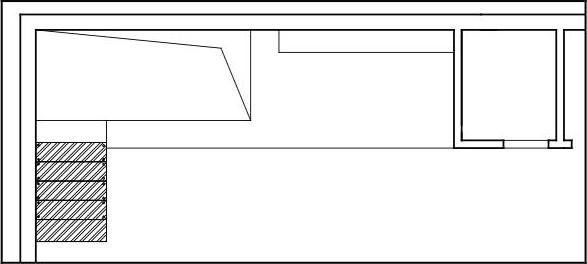
图13-43 绘制线段
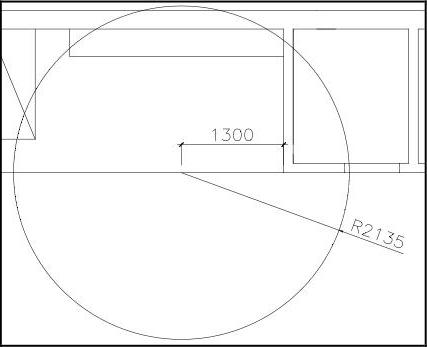
图13-44 绘制圆
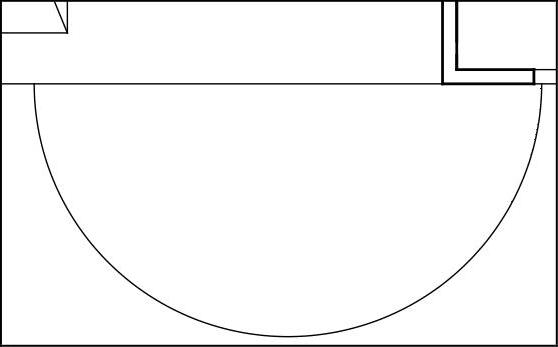
图13-45 修剪圆
08 调用OFFSET/O偏移命令,将半圆向外偏移100,并设置为虚线,表示灯带,如图13-46所示。
09 调用LINE/L直线命令、OFFSET/O偏移命令、ROTATE/RO旋转命令和TRIM/TR修剪命令,绘制如图13-47所示线段。
10 调用HATCH/H图案填充命令,在线段内填充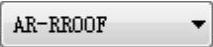 图案,填充效果如图13-48所示。
图案,填充效果如图13-48所示。
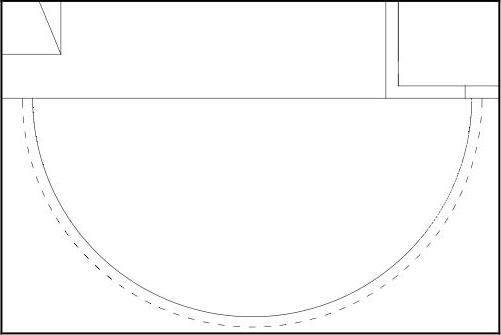
图13-46 绘制灯带
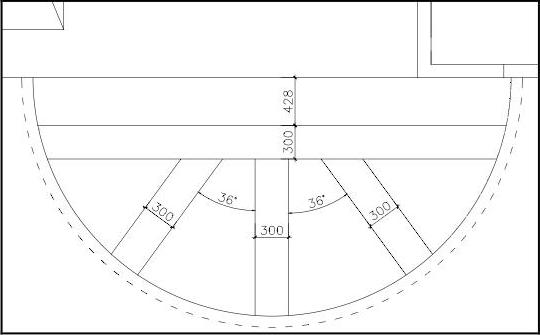
图13-47 绘制线段

图13-48 填充效果
11 调用RECTANG/REC矩形命令,绘制尺寸为50×610的矩形,并移动到相应的位置,如图13-49所示。
12 调用ARRAY/AR阵列命令,设置列数为10,列距为420.5,对矩形进行阵列,并进行修剪,效果如图13-50所示。
13 调用LINE/L直线命令,绘制如图13-51所示线段,并将线段设置为虚线。
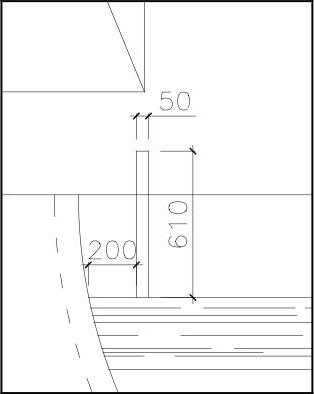
图13-49 绘制矩形
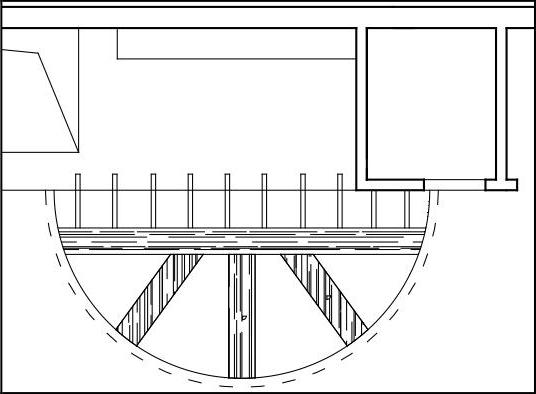
图13-50 阵列矩形(www.xing528.com)
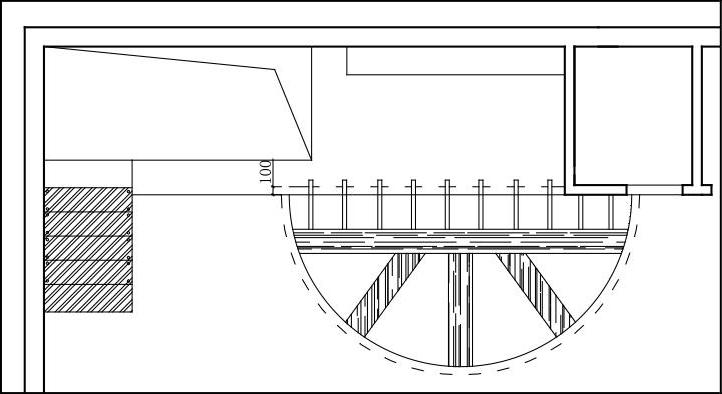
图13-51 绘制线段
14 从图库中调入灯具图形到顶棚图中,如图13-52所示。
15 调用INSERT/I插入命令,插入“标高”图块,效果如图13-53所示。
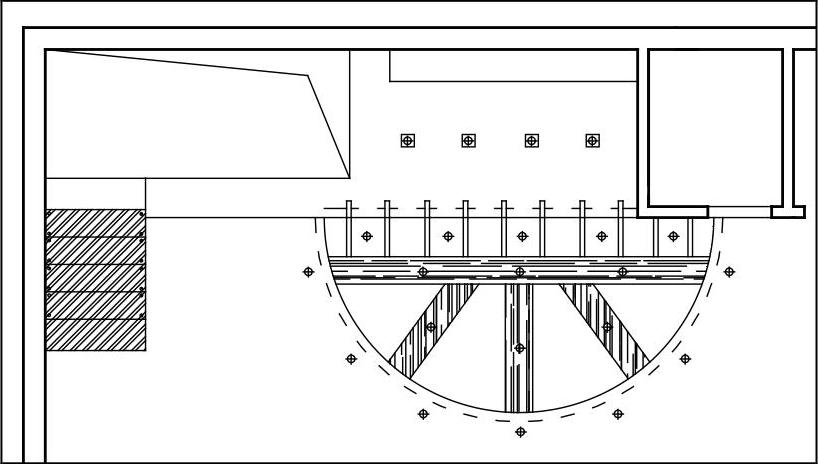
图13-52 布置灯具
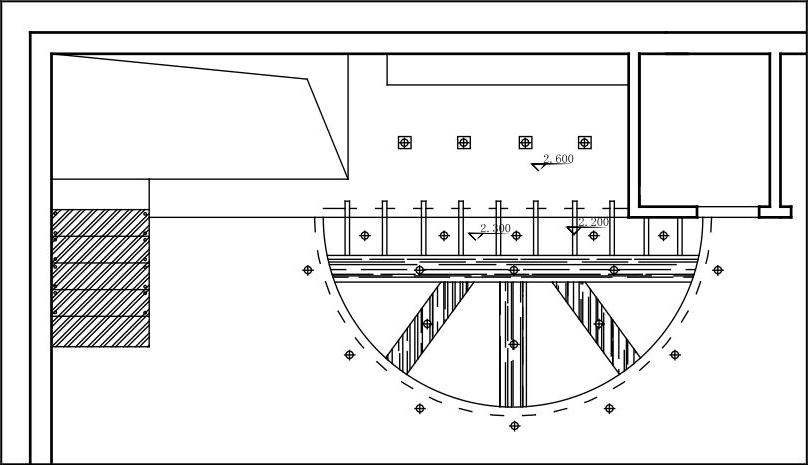
图13-53 插入标高
16 调用MTEXT/MT多行文字命令和MLEADER/MLD多重引线命令,对顶棚材料进行标注,完成一层总服务台顶棚图的绘制。
2.绘制二层活动室顶棚图
二层活动室顶棚图如图13-54所示,下面讲解绘制方法。
01 设置“DD_吊顶”图层为当前图层。
02 调用COPY/CO复制命令,复制窗帘,如图13-55所示。
03 调用LINE/L直线命令,绘制窗帘盒,窗帘盒的宽度为150,如图13-56所示。
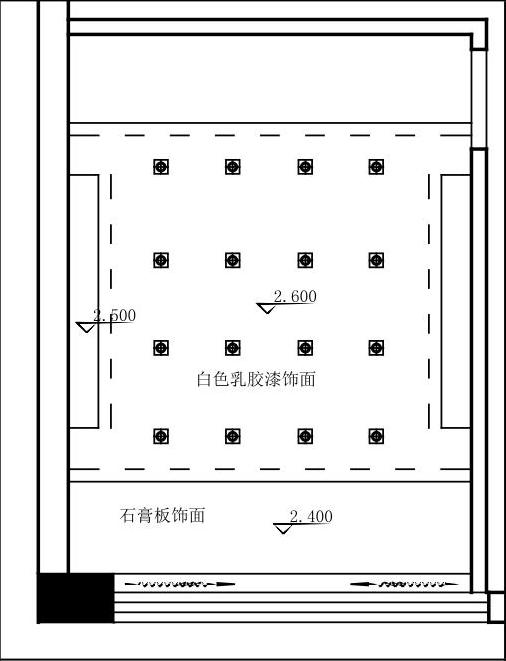
图13-54 二层活动室顶棚图
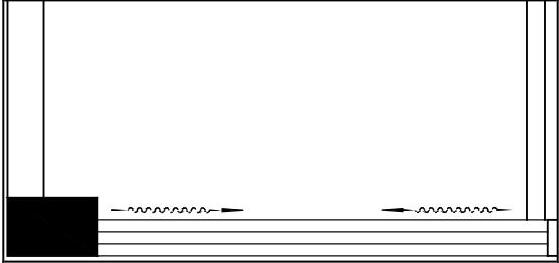
图13-55 复制窗帘
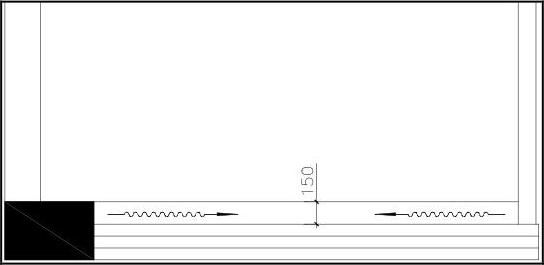
图13-56 绘制窗帘盒
04 调用OFFSET/O偏移命令,将线段依次向上偏移740、100、2680和100,并将偏移100和2680后的线段设置为虚线,表示灯带,如图13-57所示。
05 调用PLINE/PL多段线命令,绘制多段线,如图13-58所示。
06 用EXPLODE/X分解命令,将多段线分解。
07 调用OFFSET/O偏移命令,将分解后的多段线向外偏移100,并设置为虚线,如图13-59所示。
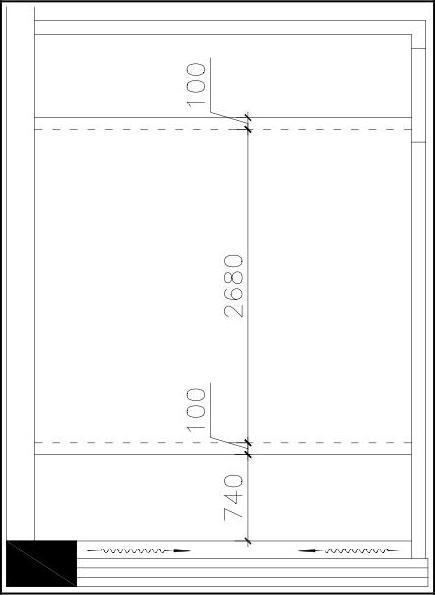
图13-57 偏移线段
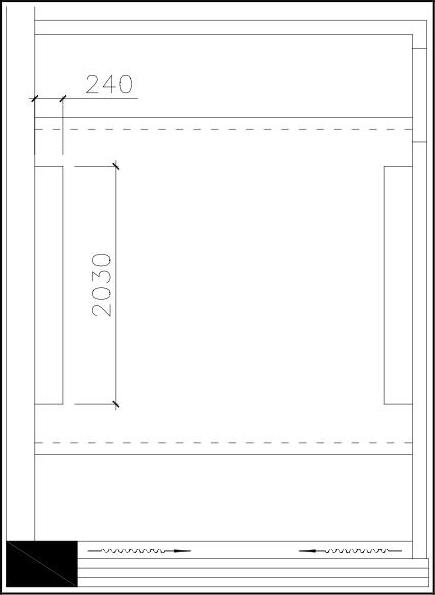
图13-58 绘制多段线
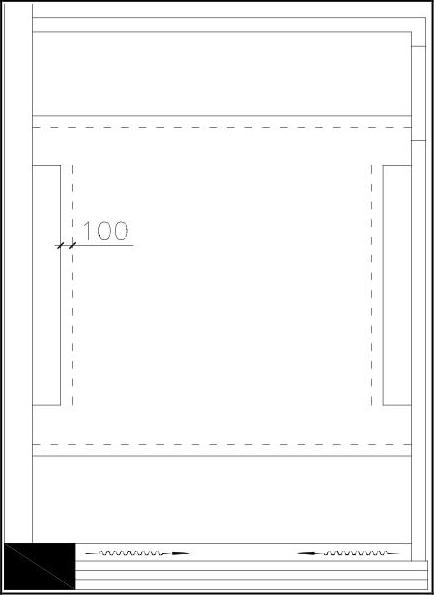
图13-59 绘制灯带
08 布置灯具。调用OFFSET/O偏移命令,绘制辅助线,如图13-60所示。
09 从图库中复制灯具图形到辅助线处,然后删除辅助线,如图13-61所示。

图13-60 绘制辅助线
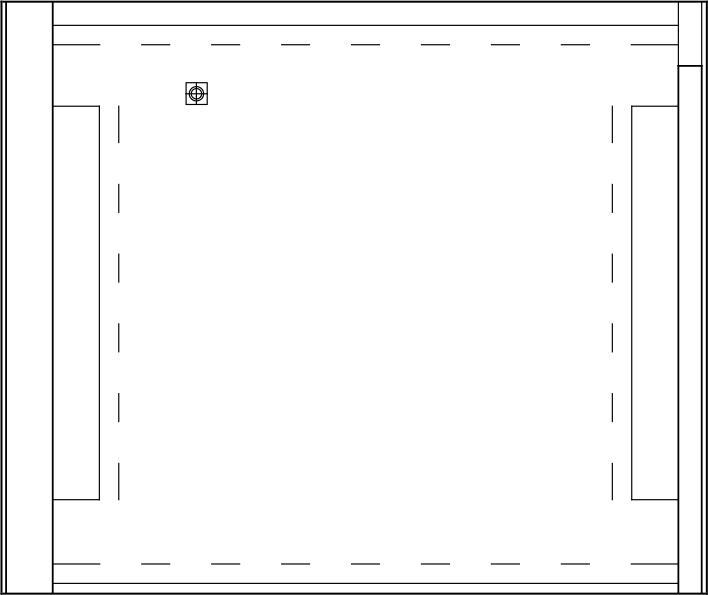
图13-61 复制灯具
10 调用ARRAY/AR阵列命令,设置列数为4,列距为572.5,行数为4,行距为750.5,对灯具进行阵列,阵列结果如图13-62所示。
11 调用INSERT/I插入命令,插入“标高”图块,如图13-63所示。
12 调用MTEXT/MT多行文字命令,对顶棚材料进行标注,完成二层活动室顶棚图的绘制。
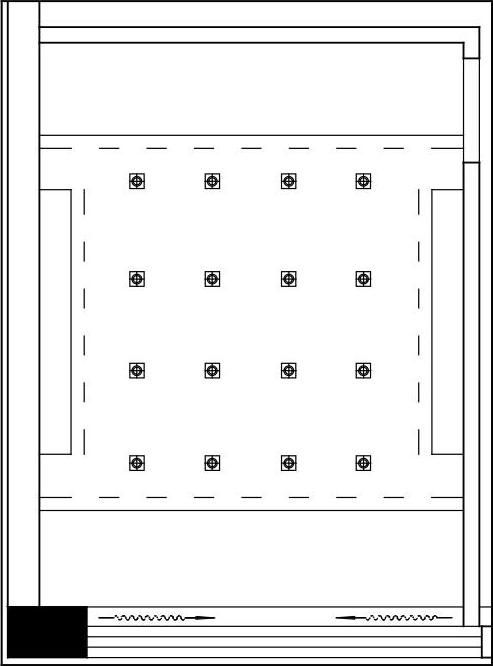
图13-62 阵列结果

图13-63 插入图块
免责声明:以上内容源自网络,版权归原作者所有,如有侵犯您的原创版权请告知,我们将尽快删除相关内容。




